我们在处理Excel表格时,有时需要隐藏一些与本次工作内容无关的字段,这样才方便数据处理 。但是问题来了,筛选完成后,复制内容会发现把隐藏内容也复制了 , 下面经验啦就教大家一个技巧,在复制内容时跳过隐藏单元格 。
本文就以下面的Excel表格为例,为大家展示如何筛选人员学历信息 。
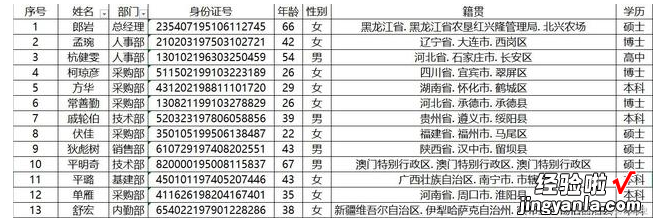
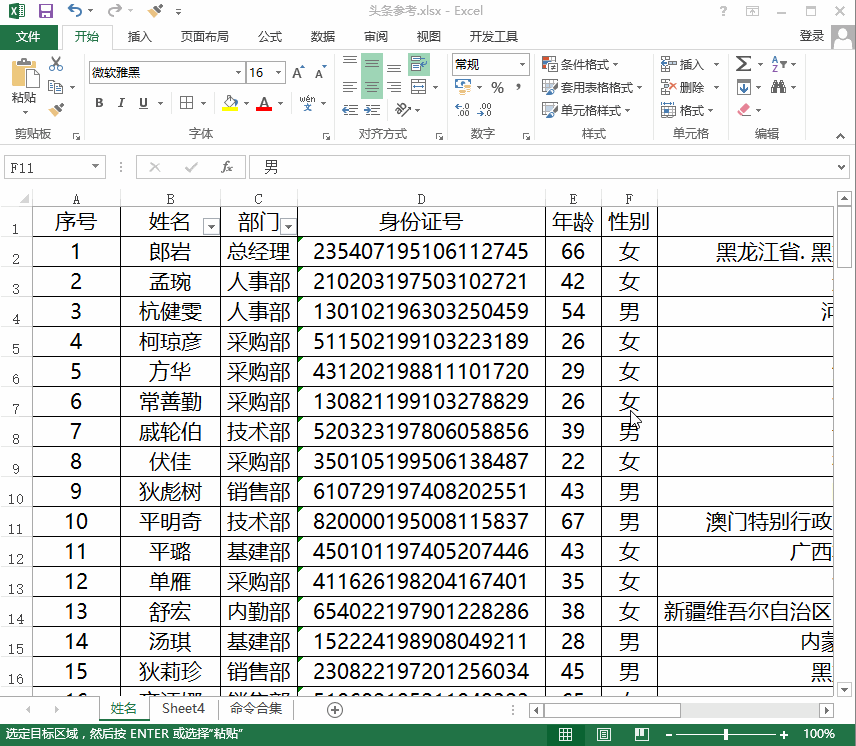
【经验啦教你Excel技巧:复制数据时略过隐藏的单元格】
传统的解决方式是直接复制一个新表,把需要隐藏的内容直接删除,筛选完成后复制,临时文档看情况决定是否留存 。

跳过隐藏单元格的两种方式
(1)流程:隐藏——选中范围——按Alt+;(分号)——复制(会发现虚线框有间断)——黏贴

(2)流程:隐藏——选中范围——定位Ctrl+G(可见单元格)——复制(会发现虚线框有间断)——黏贴

如果不是要求全部数据,有个神奇的技巧,通过筛选可以避开隐藏单元格的干扰 。
举例:需要人事部和基建部的人员姓名学历

看了以上介绍,想必大家都知道在复制Excel表格数据时如何略过隐藏的单元格了吧 。
